თუ თქვენ გაქვთ გარკვეული აპლიკაციები, რომლებიც ხშირად უნდა გამოიყენოთ, ნაცვლად იმისა, რომ ყოველ ჯერზე მოძებნოთ და გახსნათ ისინი, შეგიძლიათ სწრაფად შეხვიდეთ ამ აპებზე მარჯვენა ღილაკით კონტექსტური მენიუდან. ეს დაზოგავს თქვენს დროსა და ძალისხმევას.
ამ სტატიაში, მოდით შევამოწმოთ მარტივი ჰაკი, რომ დაამატოთ ნებისმიერი აპლიკაცია Windows 10, 11 მარჯვენა ღილაკით კონტექსტურ მენიუში.
ნაბიჯები, რომლებიც უნდა შესრულდეს Windows 10,11-ის კონტექსტური მენიუს მარჯვენა ღილაკით დაწკაპუნებით აპლიკაციის დასამატებლად
ნაბიჯი 1: გახსენით Run Dialog ღილაკების გამოყენებით Windows + R.
ნაბიჯი 2: აკრიფეთ რეგედიტი და დაარტყა შედი.

ნაბიჯი 3: UAC ფანჯარაში, რომელიც იხსნება ნებართვების მოთხოვნით, დააწკაპუნეთ დიახ.
ᲨᲔᲜᲘᲨᲕᲜᲐ:
რეესტრის რედაქტირებამ შეიძლება ზიანი მიაყენოს სისტემას თუნდაც მცირე შეცდომით. გაგრძელებამდე რეკომენდებულია რეესტრის სარეზერვო ასლის აღება. სარეზერვო ასლის მისაღებად, რეესტრის რედაქტორში -> გადადით ფაილი –> ექსპორტი –> შეინახეთ თქვენი სარეზერვო ფაილი.
ნაბიჯი 4: რეესტრის რედაქტორის ფანჯარაში, ზედა საძიებო ზოლში, დააკოპირეთ და ჩასვით შემდეგი მდებარეობა
HKEY_CLASSES_ROOT\Directory\Background\shell

ნაბიჯი 5: shell გასაღების ფარგლებში შექმენით ქვე-გასაღები (ქვესაქაღალდე). ამისათვის დააწკაპუნეთ მაუსის მარჯვენა ღილაკით ჭურვი გასაღები და შემდეგ აირჩიეთ ახალი> გასაღები.

ნაბიჯი 6: დაასახელეთ ახლად შექმნილი სახელი, რომელიც გსურთ გამოჩნდეს კონტექსტურ მენიუში. დემონსტრირებისთვის ჩვენ დავამატებთ გაიქეცი ფანჯარა. თქვენ შეგიძლიათ დაამატოთ თქვენთვის სასურველი ნებისმიერი აპლიკაცია.
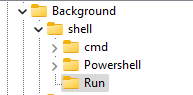
ნაბიჯი 7: ფარგლებში გაიქეცი გასაღები შექმენით ქვეკლავი სახელად ბრძანება. ამისათვის დააწკაპუნეთ მაუსის მარჯვენა ღილაკით გაიქეცი გასაღები და აირჩიეთ New>Key და დაასახელეთ როგორც ბრძანება.
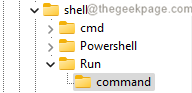
ნაბიჯი 8: ახლა შეამცირეთ რეესტრის რედაქტორი და დააწკაპუნეთ ძებნის ღილაკზე დავალების პანელზე.
ნაბიჯი 9: ჩაწერეთ საჭირო განაცხადის სახელი. ამ შემთხვევაში, გაიქეცი აპლიკაცია.
ნაბიჯი 10: დააწკაპუნეთ მაუსის მარჯვენა ღილაკით Run-ზე და აირჩიეთ გახსენით ფაილის ადგილმდებარეობა.
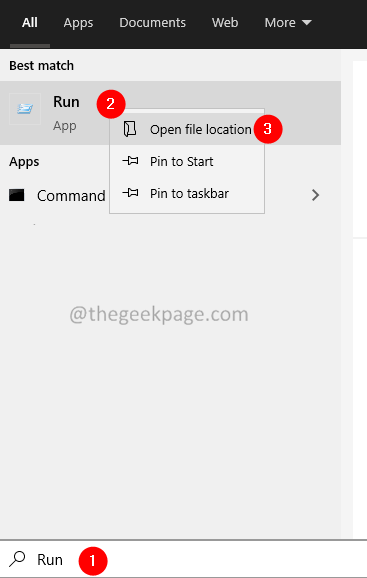
ნაბიჯი 11: იპოვნეთ საჭირო აპლიკაცია და დააწკაპუნეთ მასზე და აირჩიეთ გახსენით ფაილის ადგილმდებარეობა ისევ.

ნაბიჯი 12: გახსნის ფანჯარაში იპოვნეთ საჭირო აპლიკაცია და დააწკაპუნეთ მასზე. აპლიკაციის არჩევის შემდეგ, დააწკაპუნეთ მასზე მარჯვენა ღილაკით.
ნაბიჯი 13: კონტექსტური მენიუდან აირჩიეთ დააკოპირეთ როგორც გზა.

ნაბიჯი 14: რეესტრის რედაქტორის ფანჯარაში, შიგნით ბრძანება საქაღალდე, ორჯერ დააწკაპუნეთ (ნაგულისხმევი) ღილაკზე მარჯვენა მხარეს.
ნაბიჯი 15: რედაქტირების სტრიქონის ფანჯარაში, რომელიც იხსნება, ქვეშ ღირებულების მონაცემები განყოფილება, შეიყვანეთ განაცხადის აბსოლუტური გზა.
ნაბიჯი 16: დააწკაპუნეთ Კარგი ღილაკი.
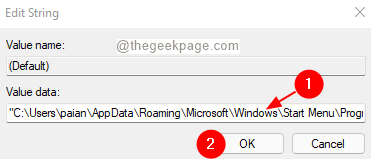
ეს არის ის, რომ ახლა თქვენ შეძლებთ აპლიკაციის ნახვას კონტექსტურ მენიუში.
დააწკაპუნეთ სამუშაო მაგიდაზე მარჯვენა ღილაკით, კონტექსტური მენიუში, რომელიც გამოჩნდება, დააწკაპუნეთ მეტი ვარიანტის ჩვენება

გამოჩენილ მენიუში თქვენ უნდა იხილოთ თქვენს მიერ დამატებული აპლიკაცია.

Სულ ეს არის. იმედია ეს ეხმარება.
გმადლობთ, რომ კითხულობთ.


